Addictive Drums 2 のパラアウトをStudioOneで受けてみるよ。パラアウトというのは、ドラムに立てているマイクの出力をそれぞれバラバラにアウトプットする…ってことで大方間違いないかと。(AD2の中ではパラアウトのことを”Separate Out”と表記)
通常ステレオアウトでまとめて出力されている信号をそれぞれバラバラにDAWで受けることで、より細やかな加工が可能になりますよ。
AD2側のパラアウト出力設定
Addictive Drums 2 にはパラアウトの設定がミキサーの下の方に隠れるように置いてある(笑)

パラアウトさせたいチャンネルの矢印ボタンをクリックすると小窓が開きます。
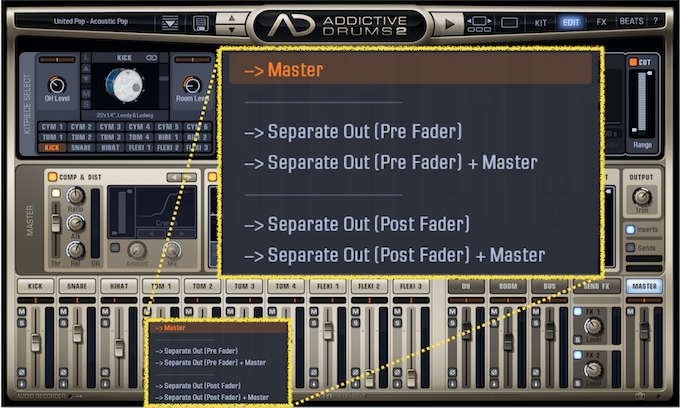
-> Master
——————————–
-> Separate Out(Pre Fader)
-> Separate Out(Pre Fader) + Master
——————————–
-> Separate Out(Post Fader)
-> Separate Out(Post Fader) + Master
5つの項目が並んでいるメニューから、ここでは赤文字にした”-> Separate Out(Pre Fader)”を選択肢ます。
それぞれの意味は後回し(笑)
ここではキック、スネアに1本ずつのマイクを立てて、残りをオーバーヘッドマイクでまかなうセッティングをしてみます。
まずはAddictive Drums 2 の画面から先程の矢印をクリックして”-> Separate Out(Pre Fader)”を選択します。
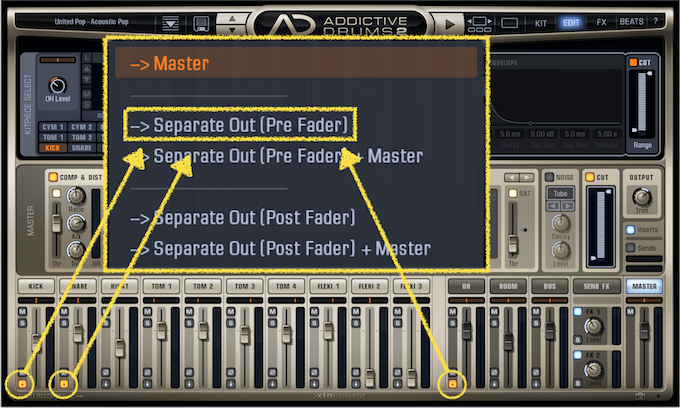
項目を変更したチャンネルの矢印が点灯します。
続いてStudioOneの設定。
StudioOneでAD2のパラアウト出力を受ける設定
StudioOneの画面。Addictive Drums 2 を立ち上げただけの状態です。ミックス画面を表示させておきます。
左下のところにメニューがありますので”インスト…”と書かれたところをクリックします。

すると有効なインストゥルメントソフトの一覧が表示されますので、そこから”Addictive DRums 2″の名前の部分(左右にあるボタンのマークは不可)

(左右のボタンはまた別の機能が割り当てられています)
するとパラアウト可能なチャンネルが表示されます。

ここではキック・スネアに1本ずつ、オーバーヘッドで2本のマイクをステレオ扱いで1チャンネルの合計3チャンネルを有効にします。
Masterのチェックを外し、キック・スネア・オーバーヘッドのチェックボックスにチェックを入れます。

するとミキサーの表示が切り替わります。
あとはAddictive Drums 2 から音を出してやれば、設定が間違えていなければ指定したチャンネルの音がStudioOneの各チャンネルへ送られます。
その先はお好みで、各チャンネルにエフェクターを挿してみたり、ドラムトラックをまとめるバスチャンネルを立ち上げてマスター前にまとめてみたりすればいい。
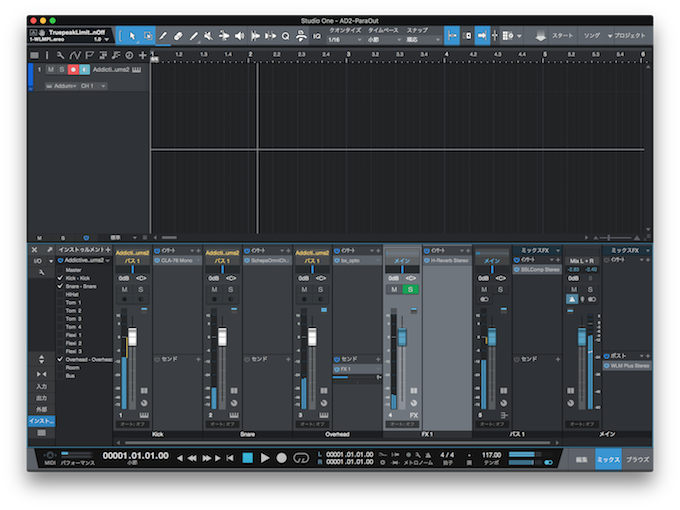
パラアウトメニューの詳細
先程後回しにした(笑)、パラアウトする時のメニューの役割を確認しておきます。
-> Master
デフォルトではここが選択されている。
AD2のチャンネルからAD2のマスターを送られ、StudioOneのAD2 Masterチャンネルへ信号が流れる。
この時、AD2各キット別の音はStudio One側の個別チャンネルには送られない。
-> Separate Out(Pre Fader)
“Pre Fader”とは、フェーダーを通る前…を意味する。
この時、AD2側の各キットのフェーダーを下げてもStudioOneの個別チャンネルには音が送られている。(フェーダーによる影響を受ける前の信号が送られている)
AD2個別チャンネルのフェーダーが下げられている場合、AD2内のエフェクターへのセンドも送られない為、AD2のエフェクター(Delerb)は機能しない。当然AD2側のMasterからStudioOne側のAD2 Masterチャンネルへは音は送られない。
つまりこの設定の時、AD2の個別チャンネルのフェーダーはSEND FX(その後AD2内のマスターチャンネル)へ送る量を調整している。
ここでいう【 エフェクター 】は、FXタブで設定する【 Delerb 】の事であり、EDITタブで設定できる各キット毎に用意されているコンプ・EQなどその他多くのエフェクターは含みません
言葉足らずの表現で惑わせてしまい、申し訳ありませんでした
→ addictivedrumのパラアウトについて… – Yahoo!知恵袋
-> Separate Out(Pre Fader) + Master
この設定の時、AD2個別のチャンネルからStudioOneのパラ受けチャンネルへ音が送られると共に、SEND FXとは別に個別チャンネルの音がAD2内のマスターチャンネルへ送られる。つまり原音とエフェクト音がミックスされてStudioOne側のAD2-Masterチャンネルへ出力される。
この時、個別チャンネルのフェーダーはSEND FXへ送る最終的な音量を調整することになる。
AD2の個別チャンネルのフェーダーを最小にしてしまうとAD2の画面ではレベルメーターの反応はないが、StudioOneのパラ受けチャンネルにはSEND FXを通っていない音が送られている。ちなみに各キットの設定で利用できるコンプやEQ,TAPE&SHAPE等は機能している。
-> Separate Out(Post Fader)
Post Fader…とは、フェーダーを通った後…を意味する。つまりStudioOneへ送られるパラ受けの音もフェーダーの影響を受けることになる。(AD2の個別チャンネルのフェーダーを下げればStudioOneで受ける個別チャンネルの音も増減する…Preの場合はこれがない)
つまり、この設定の時、AD2内個別チャンネルのフェーダーは、AD2内SEND FX(その後AD2内Master)と、StudioOneのパラ受けチャンネルへ送る信号の量を調整することになる。
ただし、AD2内MasterへSEND FXを通っていない音は送られていないので、原音とエフェクト音のバランスはStudioOne側で調整することになる。
-> Separate Out(Post Fader) + Master
この設定の時、AD2内個別チャンネルの現音はStudioOneのパラ受けチャンネルと、AD2内Master(SEND FXを通らない)、そしてSEND FXへと送られる。
AD2内個別チャンネルのフェーダーは3方向全ての信号増減に影響する。
つまりこの設定の時、個別チャンネルのフェーダーを最小にすると、原音・FX音共に鳴らなくなる。
(ただしオーバーヘッドやルームへのかぶり音は別に調整が必要)
また、AD2側のMasterに送られるSEND FXと原音のバランスは、各キットごとに設定できるアウトプットの下にあるSendsで調整することになる。

パラアウトメニューの効果一覧
文章で読んでも一覧で見ても、ややこしくてすぐにピンとこないかもしれない(笑)

この一覧を眺めながら、実際に手元で確かめてみて下さい。
確かめる際は、まずAD2個別チャンネルのフェーダーを一旦全て最小にして(つまりAD2のMasterだけ”0dB”に)、ひとつずつ確かめて下さい。
この時、オーバーヘッドとルームのフェーダーも最小にして、ある程度把握できてから上げ下げしてみて下さい。(ここを触るとまた混乱すると思いますw)
まとめ
パラアウトにする設定は、画像の通りに順を追って設定していけば、すぐに出来ると思います。
問題はパラアウトする時に表示されるメニューの選択。
表現がややこしくなってしまったので、ここを見て余計解らなくなったwと言われなければいいのですがw
最初のうちはここでも設定した”Separate Out(Pre Fader)”から試していただくのがいいと思います。
そのうち、AD2内のDelerbを活用したくなった時に、原音とFX音をAD2内で混ぜるのか、StudioOneの方で混ぜるのかで選択が変わってくる…ということです。
リバーブ系のエフェクターをStudioOneの方でかけるのであれば、AD2のマスターもStudioOneの方で受けなくても大丈夫です。
パラアウトを個別に受けるようになると、出来ることが格段に膨らみますので、はじめのうちは混乱も多いかと思いますが、ここを乗り切ればAddictive Drums 2 がより楽曲に馴染んで完成度も跳ね上がると思いますので頑張ってマスターして下さいね!
でわでわ



